WPS表格公式不显示结果如何解决?
公式不显示结果的核心原因与排查逻辑
常见表现:单元格显示#NAME?、#VALUE!等错误代码,或直接空白。
排查方法:
检查公式拼写(如函数名称错误 “AVGGE” 应为 “AVERAGE”)、括号匹配及运算符顺序。
使用 公式审核工具:点击菜单栏 “公式”→“公式审核”,通过 “追踪引用单元格” 查看公式依赖的数据源是否存在。
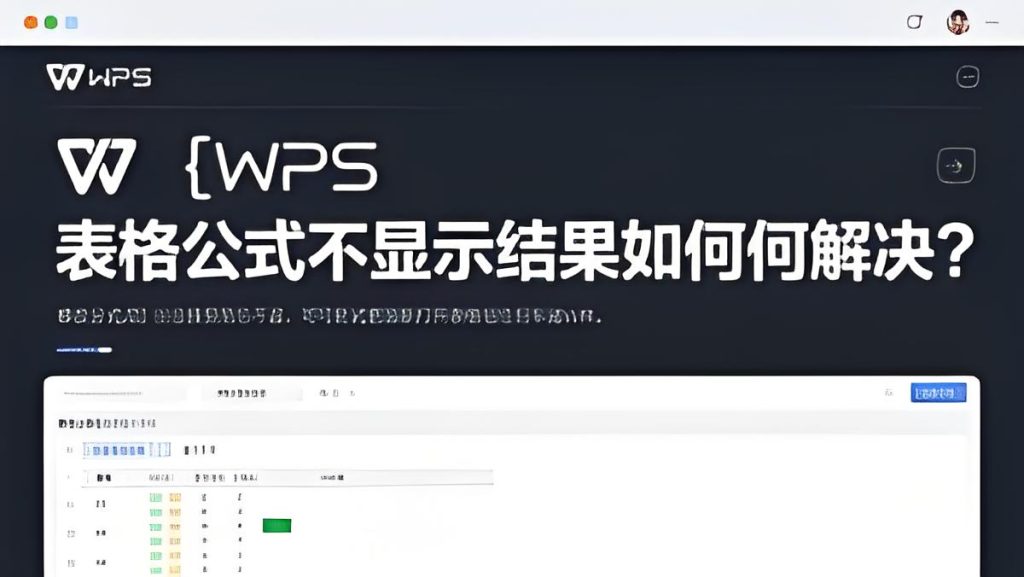
单元格格式设置冲突
关键场景:若单元格被设置为 文本格式,公式会被直接显示为文本而非计算结果。
修复步骤:
选中公式所在单元格→右键 “设置单元格格式”→选择 “常规” 或 “数值” 格式→双击单元格重新触发计算。
批量转换技巧:点击 “开始”→“单元格”→“文本转换成数值”,一键修复文本格式数据。
自动计算功能未启用
系统逻辑:WPS 默认开启自动计算,若误设为手动模式,公式结果将不会实时更新。
启用路径:
点击 “公式”→“计算选项”→勾选 “自动计算”。
快捷键强制重算:按F9手动刷新所有公式结果。
公式引用范围错误
典型问题:跨工作表引用时删除了源数据,或公式中使用了绝对引用($A$1)导致范围固定。
优化方法:
使用 “公式求值” 功能分步验证计算过程:选中公式单元格→点击 “公式”→“求值公式”,逐行查看中间结果。
检查引用范围是否包含隐藏行 / 列:右键点击行号或列标→选择 “取消隐藏”。
数据类型不匹配
场景案例:文本型数字参与数值计算(如 “123” 与 123),导致公式失效。
解决方案:
检查公式涉及的单元格数据类型:选中数据→查看编辑栏左侧格式标识(如 “文本” 图标)。
使用VALUE()函数强制转换:公式改为=VALUE(A1)+VALUE(B1),将文本转为数值计算。
软件版本与兼容性问题
风险提示:旧版 WPS 可能存在公式计算引擎 bug,或与 Excel 文件格式不兼容。
升级策略:
点击 “帮助”→“检查更新”,安装最新版 WPS Office。
另存为.et格式(WPS 原生格式),避免 Excel 兼容性问题。
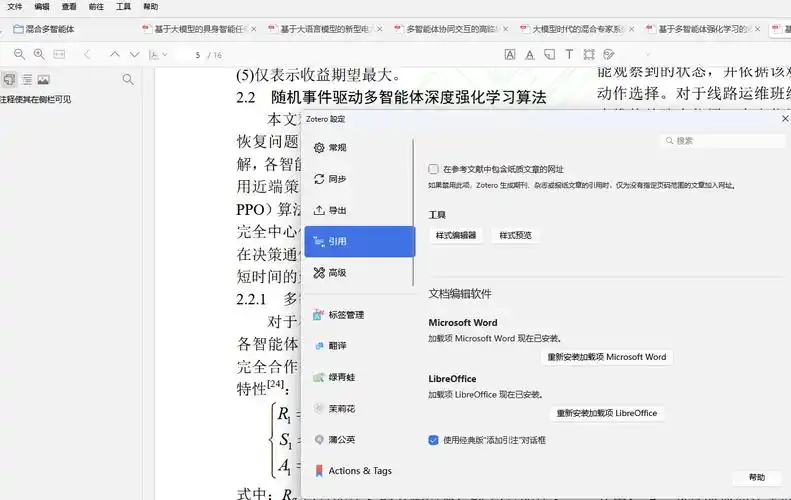
宏或插件冲突
排查逻辑:第三方插件或自定义宏可能干扰公式计算。
处理步骤:
禁用插件:点击 “开发工具”→“加载项”→取消勾选非必要插件。
安全模式启动:按住Ctrl键打开 WPS 表格,仅加载基础功能,测试公式是否恢复。
缓存与临时文件异常
系统机制:WPS 缓存文件损坏可能导致公式计算异常。
清除方法:
关闭 WPS 表格→右键桌面 WPS 图标→“属性”→“打开文件位置”→进入config文件夹→删除所有缓存文件。
重启设备后重新打开文档测试。
进阶修复技巧与预防策略
公式审核工具深度应用
功能亮点:通过 “错误检查” 自动标记公式问题,如循环引用、无效名称等。
操作路径:点击 “公式”→“错误检查”,根据提示逐步修正。
数据验证与格式规范
预防措施:
使用 “数据验证” 功能限制输入类型:选中单元格→点击 “数据”→“数据验证”→设置 “允许” 条件(如 “整数”“日期”)。
统一数据格式:通过 “开始”→“格式刷” 快速同步公式区域的单元格格式。
批量修复公式错误
场景应用:处理包含大量公式的表格时,可使用以下技巧:
筛选错误值:点击 “数据”→“筛选”→选择 “错误值”,快速定位问题单元格。
批量替换公式:使用Ctrl+H打开替换功能,将错误公式片段(如 “+”)统一替换为正确表达式。
版本回退与备份管理
风险应对:若更新后公式异常,可通过以下方式回退:
点击 “帮助”→“关于 WPS Office”→“查看历史版本”,选择稳定版本安装。
定期备份文档:启用 “自动备份” 功能(路径:“文件”→“备份与恢复”),避免数据丢失。
常见问题
在WPS中切换字号单位(如“磅”与“号”),打开文档后选中文本,点击“开始”标签…
在WPS表格中查找人名,可使用“查找”功能。按快捷键【Ctrl+F】或点击菜单栏…
在WPS表格中制作组合图表,首先选中需要的数据区域,然后点击“插入”选项卡中的“…
在 WPS 表格中插入图片可以通过功能区命令、鼠标拖拽或右键菜单三种简单方式,一…
在WPS演示(PPT)中,只需进入页面设置→幻灯片大小→选择“自定义大小”并将幻…
WPS Office支持丰富的AI功能,用户只需在最新版WPS文字、表格和演示中…

